时间:2016-04-04 21:59 来源: 我爱IT技术网 作者:佚名
在利用Excel输入人员信息时,由于身份证信息字段较长,且排错较困难,当输入人员数据较多时,如果快速找回不合法的身份证信息呢?下面小编就为大家支招解决方法。
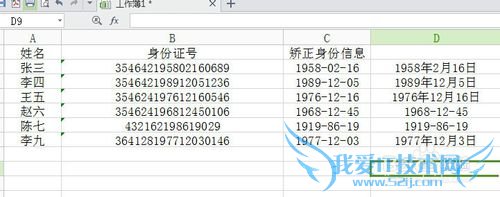
详细的操作方法或具体步骤
在此为了讲解的需要,小编特制作如图所示的“员工信息表”,为了方便观看,建议在身份证右侧新建一列。
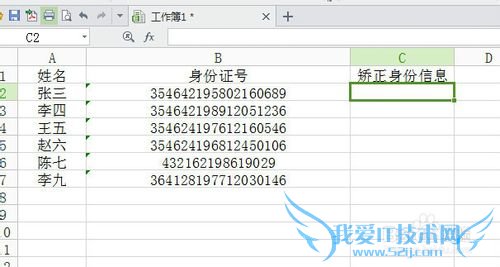
首先,我们需要提取身份证中的“出生日期”信息,可以使用如下公式:
“=TEXT(IF(LEN(B3)=15,"19",)&MID(B3,7,IF(LEN(B3)=18,8,6)),"####-##-##")”

接下来选中公式所在单元格区域,右击选择“复制”项。
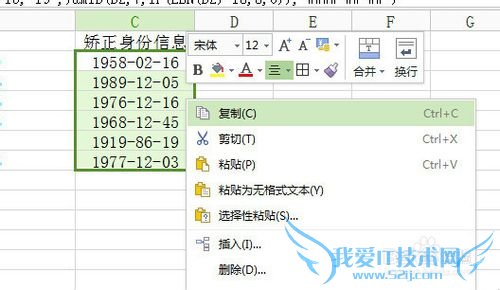
然后右击D列单元格,从弹出的右键菜单中选择“选择性粘贴”项。
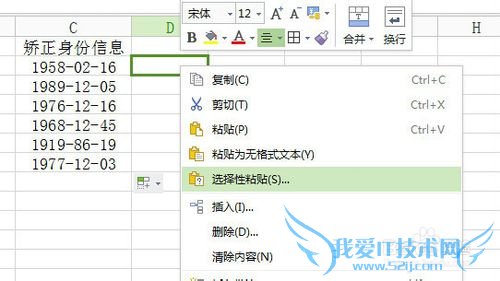
在弹出的“选择性粘贴”窗口中,勾选“值”项,点击“确定”完成粘贴及格式转换操作。
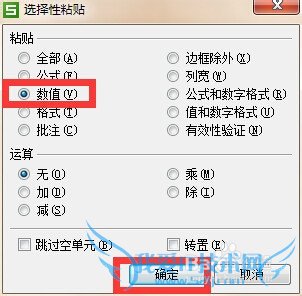
接着再次右击选中单元格区域,从弹出的右键菜单中选择“设置单元格格式”项进入。
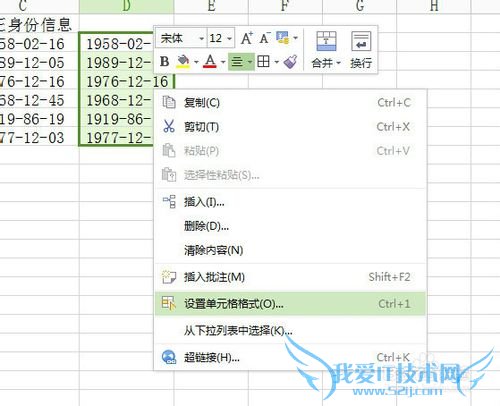
在打开的“设置单元格格式”窗口中,切换到“数字”选项卡,从“分类”列表中选择“日期”,点击“确定”按钮。
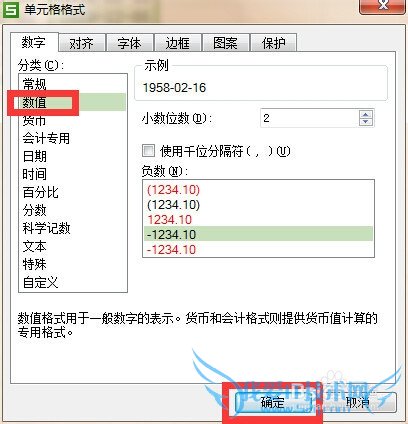
此时就会发现合法的日期格式将自动被改变,而不合法的日期却没有变化,由此可以快速找到不合法的身份证信息。
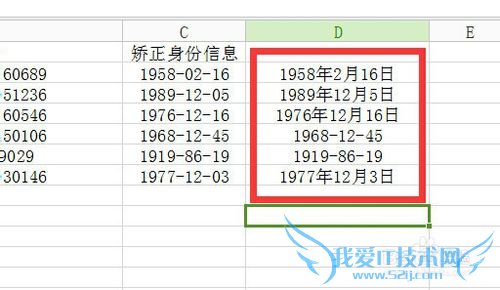
- 评论列表(网友评论仅供网友表达个人看法,并不表明本站同意其观点或证实其描述)
-
